Comment faire pour que votre ordinateur Windows 10, 8 ou 7 se connecte automatiquement

Vous avez toujours souhaité que vous n'ayez pas à taper votre mot de passe chaque fois que Windows démarre, mais vous ne le faites pas vouloir perdre la sécurité supplémentaire qui vient avec un mot de passe? Si c'est le cas, aujourd'hui, c'est votre jour de chance. Jetons un coup d'œil.
Note: Nous montrons Windows 8 dans cet exemple, mais cela devrait aussi fonctionner sous Windows 10, Windows 7 ou Windows Vista
Configuration automatique de Windows pour se connecter
Appuyez sur la combinaison de touches Windows + R pour faire apparaître une boîte d'exécution, quand elle apparaît, tapez netplwiz et appuyez sur Entrée.
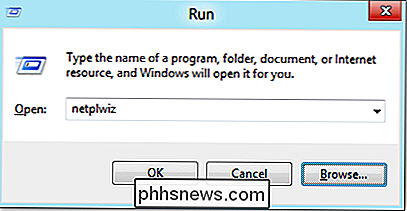
La boîte de dialogue Comptes d'utilisateurs s'ouvre et affiche la liste de tous les utilisateurs de votre ordinateur.
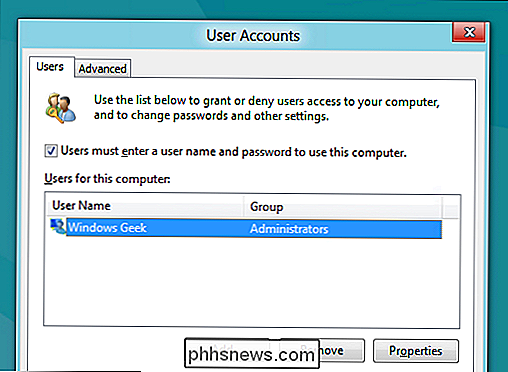
Sélectionnez votre compte utilisateur dans la liste, puis décochez la case "Les utilisateurs doivent entrer un nom d'utilisateur et un mot de passe pour utiliser cet ordinateur" puis cliquez sur le bouton Appliquer.
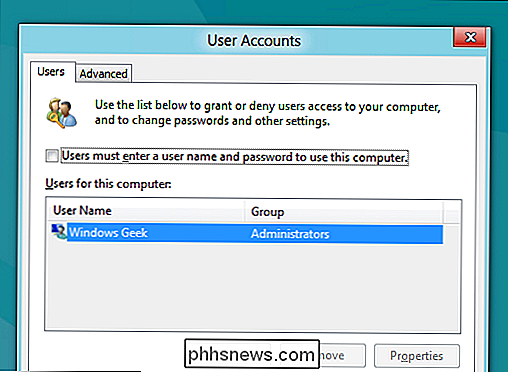
Ceci ouvre la boîte de dialogue Connexion automatique. Vous devez entrer votre mot de passe, puis cliquez sur OK
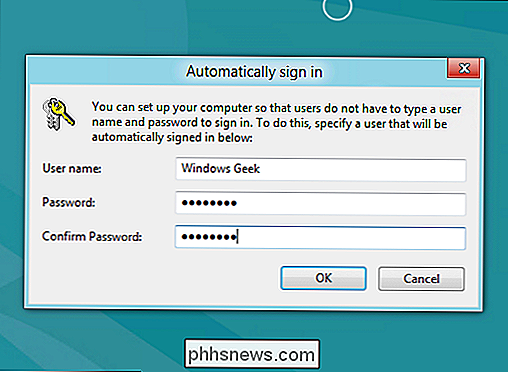
Cliquez à nouveau sur OK pour fermer la boîte de dialogue Comptes d'utilisateurs et vous êtes prêt à partir.
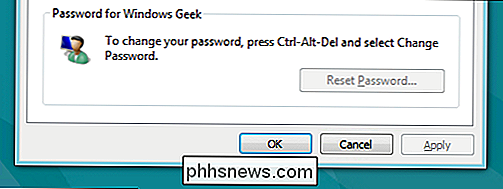
C'est tout.
![Thanksgiving Giveaway: Télécharger WinX DVD Ripper Platinum licence complète gratuite [Sponsorisé]](http://phhsnews.com/img/how-to-2018/thanksgiving-giveaway-download-winx-dvd-ripper-platinum-full-license-for-free.jpg)
Thanksgiving Giveaway: Télécharger WinX DVD Ripper Platinum licence complète gratuite [Sponsorisé]
Si vous avez beaucoup de DVD que vous n'avez pas déchiré, et vous avez raté le cadeau Digiarty Halloween ici sur How-To Geek, vous avez de la chance, car il y a un nouveau cadeau pour Thanksgiving. Cette fois, c'est pour WinX DVD Ripper Platinum, et c'est une licence complète gratuite. WinX DVD Ripper Platinum Giveaway: Ripper DVD en MP4, H.

Comment contrôler le mode Insertion / Refrappe dans Word 2013
Word propose deux modes différents pour l'édition de texte: le mode Insertion et le mode Refrappe. Le mode d'insertion est le mode par défaut et le plus utilisé. En mode Insertion, le texte que vous tapez est inséré au point d'insertion. Cependant, il peut arriver que vous souhaitiez remplacer du texte au cours de la frappe.



